Digikam/Watermark/ca
Marca d'aigua a les fotos amb digiKam
Aquest article va aparèixer originalment a Scribbles and Snaps i ha estat reproduït amb el permís d'en Dmitri Popov.
Si bé hi ha moltes maneres de protegir les vostres fotos de l'ús no autoritzat, la utilització de marques d'aigua segueix sent el més simple i probablement la tècnica més eficaç que pot ajudar a identificar-vos com el creador i dificultar que utilitzin les vostres obres sense permís.
Tot i que digiKam suporta les marques d'aigua, aquesta característica s'amaga tan bé que ni tan sols us adonareu que hi és. Això es deu a que la característica marca d'aigua al digiKam està oculta sota l'eina que podeu utilitzar per a crear múltiples fotos amb marca d'aigua d'una sola vegada. Heus aquí com funciona. Escolliu Seleccioneu (o premeu la tecla B) per obrir l'eina . Arrossegueu les fotos per a les que voleu crear marques d'aigua des d'ún àlbum de digiKam cap al plafó per afegir-les a la cua actual. Feu clic a la pestanya en el plafó i feu doble clic sobre l'eina per afegir-la al plafó .
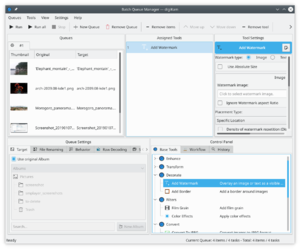
digiKam pot utilitzar text o imatges com a marques d'aigua, i podreu escollir el tipus de marca d'aigua desitjada en el plafó . Si voleu utilitzar el tipus , assegureu-vos que ja teniu un ftxer gràfic a mà. Indiqueu a continuació les opcions disponibles, com ara , i . A continuació, seleccioneu la carpeta de destinació en la secció . En la secció , podeu especificar el que haurà de fer el sistema si detecta un fitxer amb el mateix nom que el processat en la carpeta de destinació. Podreu triar sobreescriure el fitxer existent o canviar-li el nom abans de desar. També podeu utilitzar les opcions disponibles en la secció per especificar una regla de canvi de nom pels fitxers processats.
Una vegada esteu satisfet amb l'ajustament, premeu el botó , i un vegada el digiKam finalitzi la tasca, trobareu les fotos amb marca d'aigua a la carpeta de destinació.
